Debes cambiar el formato de la unidad USB a FAT32
- La extracción segura de su unidad USB o disco duro externo garantiza que sus datos estén a salvo de corrupción.
- Sin embargo, a veces no podrá hacerlo porque está siendo utilizado por un proceso en su sistema.
- Puede solucionarlo cambiando la letra de la unidad u obligando a la unidad USB a estar en modo fuera de línea.
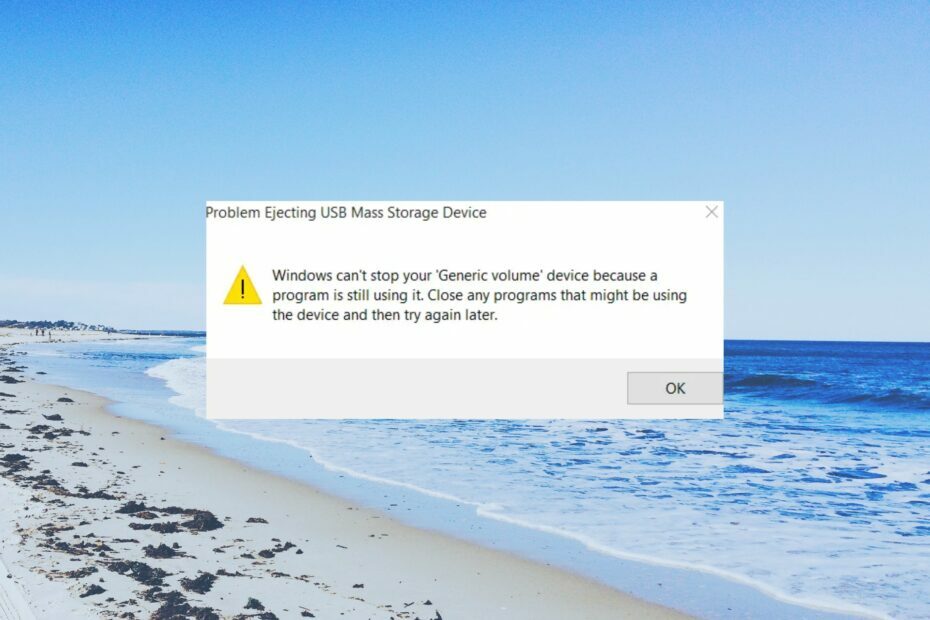
XINSTALAR HACIENDO CLIC EN EL ARCHIVO DE DESCARGA
- Descargar la herramienta de reparación de PC Restoro que viene con tecnologías patentadas (patente disponible aquí).
- Hacer clic Iniciar escaneo para encontrar problemas de Windows que podrían estar causando problemas en la PC.
- Hacer clic Repara todo para solucionar problemas que afectan la seguridad y el rendimiento de su computadora.
- Restoro ha sido descargado por 0 lectores este mes.
Algunos de nuestros lectores han informado haber encontrado el Windows no puede detener su dispositivo de volumen genérico porque un programa todavía lo está usando error cuando expulsar un disco duro externo o unidad flash USB.
En esta guía, le daremos un montón de soluciones que lo ayudarán a resolver el error y expulsar el disco duro externo de manera segura. Entremos directamente en ello.
¿Por qué Windows no puede detener su dispositivo de volumen genérico?
Después de investigar el problema, hemos deducido una lista de razones por las que obtendrá el Windows no puede detener su dispositivo de volumen genérico error:
- Su PC todavía está usando la unidad – Lo más probable es que su unidad USB o disco duro externo está siendo utilizado por un programa en su PC.
- Hay un proceso de transferencia de archivos en curso – Es posible que haya iniciado un proceso de transferencia de archivos que se ejecuta en segundo plano.
- Windows podría estar indexando el contenido del USB – Windows indexa el contenido de la unidad que está conectada para guardar los metadatos.
- La unidad no está configurada para una extracción rápida – Es posible que no haya activado la función de extracción rápida para su unidad USB, por lo que el sistema no puede expulsarlo.
Veamos las soluciones que lo ayudarán a solucionar el problema.
¿Cómo hago si Windows no puede detener su volumen genérico?
1. Terminar el proceso Explorer.exe
- Haga clic derecho en el barra de tareas y seleccione Administrador de tareas.
- Bajo la Procesos pestaña localizar explorador.exe proceso.
- Haga clic derecho en explorer.exe y presione el botón Tarea final botón en la parte superior.

- También puede eliminar el proceso que podría estar utilizando la unidad USB.
- Expulse su disco duro externo o USB y verifique si esto resuelve el problema.
Algunos de nuestros lectores han sugerido que finalizar cualquier proceso Explorer.exe en su sistema ha ayudado a eliminar el Windows no puede detener su dispositivo de volumen genérico porque un programa todavía lo está usando error.
2. Configure su USB para una eliminación rápida
- presione el Ganar + mi llaves para abrir el Explorador de archivos.
- Haga clic derecho en el unidad USB y seleccione Propiedades.
- Clickea en el Hardware pestaña.
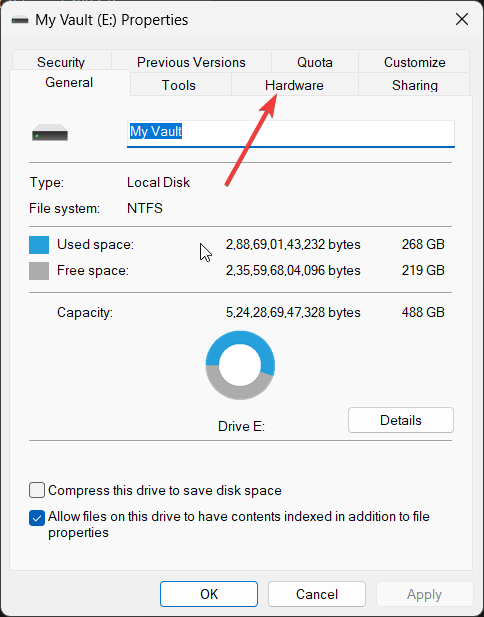
- Elegir el Unidad USB bajo la Todas las unidades de disco sección.
- Haga clic en el Propiedades botón.
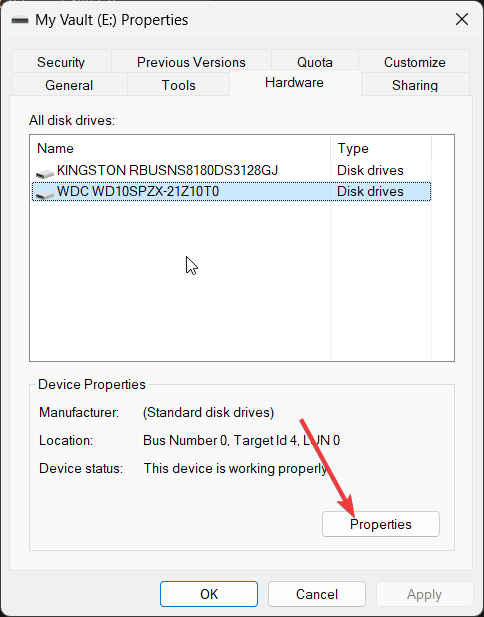
- Haga clic en Cambiar ajustes.
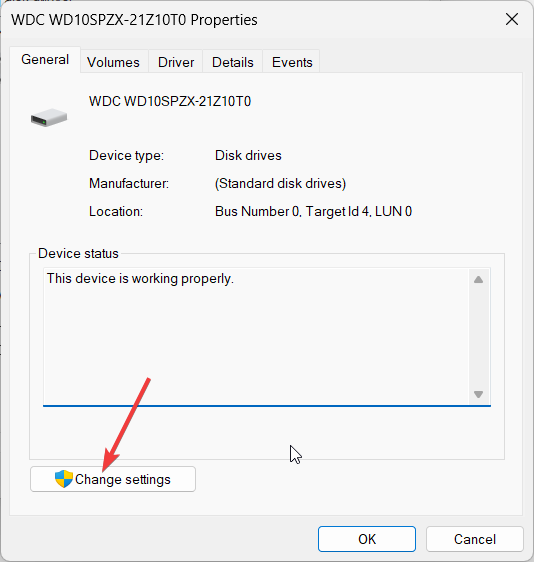
- Cambiar a la Políticas pestaña.
- Seleccionar Eliminación rápida (predeterminado) bajo la Política de eliminación sección.

- Hacer clic DE ACUERDO para aplicar cambios.
Uno de nuestros lectores sugirió habilitar la configuración de eliminación rápida para la unidad USB o el disco duro externo para reparar el Windows no puede detener su dispositivo de volumen genérico porque un programa todavía lo está usando error.
- SynTPEnh.exe: qué es y cómo solucionar sus errores de memoria
- El anclaje USB Wi-Fi no funciona: causas y cómo solucionarlo
3. Forzar el USB para estar en modo sin conexión
- Abre el Comenzar menú presionando el botón Ganar llave.
- Ejecute el símbolo del sistema como administrador.
- Escriba el siguiente comando y presione Ingresar.
parte del disco
- Espere a que se complete el proceso.
- Ejecute los siguientes comandos para obligar a su USB a estar en modo fuera de línea y presione Ingresar.
disco de listaseleccionar disco*disco sin conexión(El signo * debe reemplazarse con la letra de la unidad)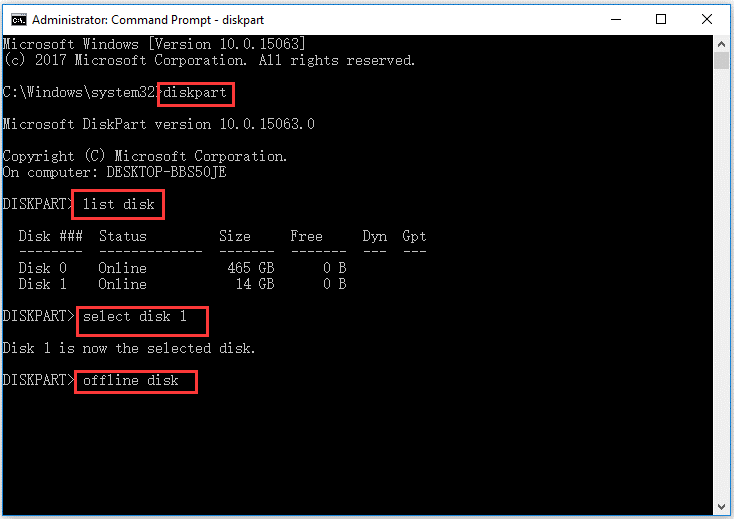
- Reinicie su PC.
Consejo de experto:
PATROCINADO
Algunos problemas de la PC son difíciles de abordar, especialmente cuando se trata de repositorios dañados o archivos de Windows faltantes. Si tiene problemas para corregir un error, es posible que su sistema esté parcialmente dañado.
Recomendamos instalar Restoro, una herramienta que escaneará su máquina e identificará cuál es la falla.
haga clic aquí para descargar y empezar a reparar.
Puede quitar la unidad USB y verificar si esto soluciona Windows no puede detener su dispositivo de volumen genérico porque un programa todavía lo está usando error.
4. Asigne una nueva letra de unidad a su unidad USB
- presione el Ganar llave para abrir la Comenzar menú.
- Escriba administración de discos y abra el resultado superior.
- Haga clic derecho en su unidad USB y elija Cambiar la letra de la unidad y las rutas opción.

- Haga clic en Cambiar.

- Seleccionar Asigne la siguiente letra de unidad y haga clic DE ACUERDO.

- Golpea el Sí en el mensaje que aparece.
Otro truco sugerido por uno de nuestros lectores fue cambiar la letra de la unidad USB o el disco duro externo problemático con el que está recibiendo el error.
5. Cambiar el formato de archivo a FAT32
Formatear su disco borrará todos los datos que contenga, así que intente hacer una copia de seguridad de todos los datos importantes antes de continuar con esta solución.
- Abierto Explorador de archivos presionando el botón Ganar + mi llaves.
- Haga clic derecho en su unidad USB y seleccione Formato.
- Seleccionar FAT32 bajo la Sistema de archivos desplegable.

- Golpea el Comenzar botón.

Otra forma de resolver el Windows no puede detener su dispositivo de volumen genérico porque un programa todavía lo está usando error es formatear la unidad USB o el disco duro externo a formato FAT32.
Asegúrese de haber copiado y creado una copia de seguridad de todos los datos almacenados en su unidad USB de forma segura antes de formatearla. Tenemos una guía que explica lo que puede hacer para formatee una unidad USB si no puede hacerlo.
Eso es todo de nosotros en esta guía. Tenemos una guía que explica cómo puede fácilmente fusionar múltiples particiones USB de 3 maneras.
Además, también puede consultar nuestra guía que le brinda un montón de soluciones que lo ayudarán a resolver cómo puede formatear una unidad flash USB protegida contra escritura.
Siéntase libre de hacernos saber en los comentarios a continuación, cómo puede resolver fácilmente el Windows no puede detener su dispositivo de volumen genérico porque un programa todavía lo está usando error.
¿Sigues teniendo problemas? Solucionarlos con esta herramienta:
PATROCINADO
Si los consejos anteriores no han resuelto su problema, su PC puede experimentar problemas más profundos de Windows. Nosotros recomendamos descargando esta herramienta de reparación de PC (calificado como Excelente en TrustPilot.com) para abordarlos fácilmente. Después de la instalación, simplemente haga clic en el Iniciar escaneo botón y luego presione Repara todo.


![El icono de eliminación segura de hardware desapareció en Windows 10 [GUÍA RÁPIDA]](/f/f06f3f058bd57caaf404d0f6cc21d209.jpg?width=300&height=460)